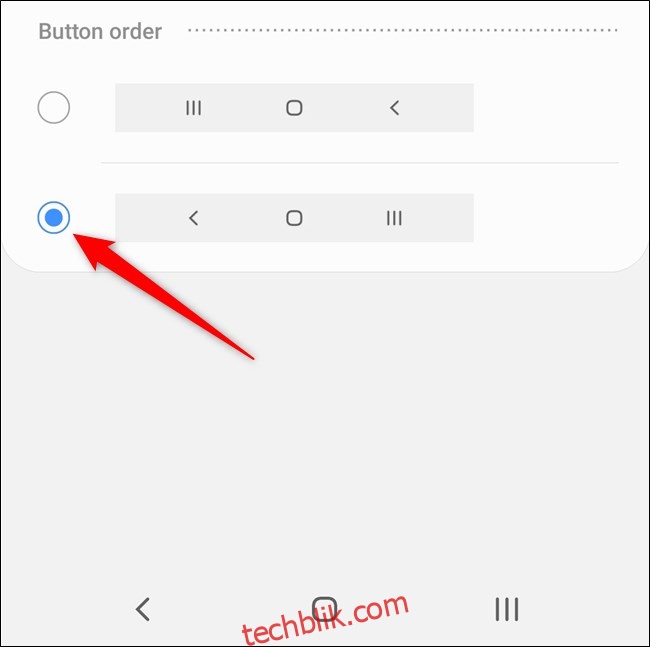三星 Galaxy S20 手势导航设置指南
Android 10 引入了全新的手势操控系统,摒弃了传统的屏幕按钮。 然而,三星并未采用谷歌的原生方案,而是选择保留其标志性的三键导航模式(后退键位于右侧)。 幸运的是,在Galaxy S20、S20+ 及 S20 Ultra 上,用户可以自由切换至手势操作。
启用手势导航
首先,进入 Galaxy S20 的设置菜单。 最快捷的方法是从屏幕顶端向下滑动,拉出通知面板,然后点击右上角的齿轮图标进入设置。
另一种方式是从主屏幕向上滑动,打开应用抽屉。 你可以在页面顶部使用搜索栏,或滑动浏览找到 “设置” 应用。
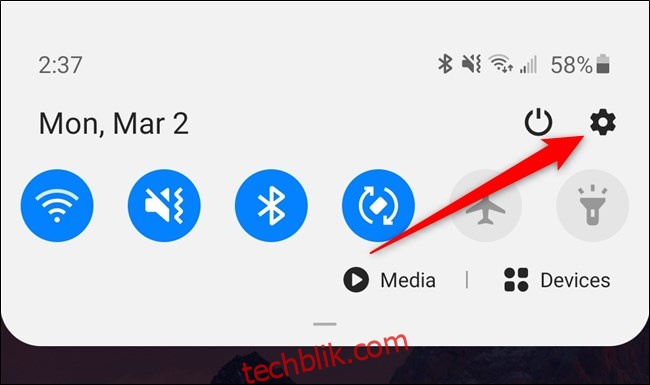
接着,向上滚动,找到并点击 “显示” 选项。 在这个菜单中,你还可以启用手机的 120Hz 高刷新率显示。
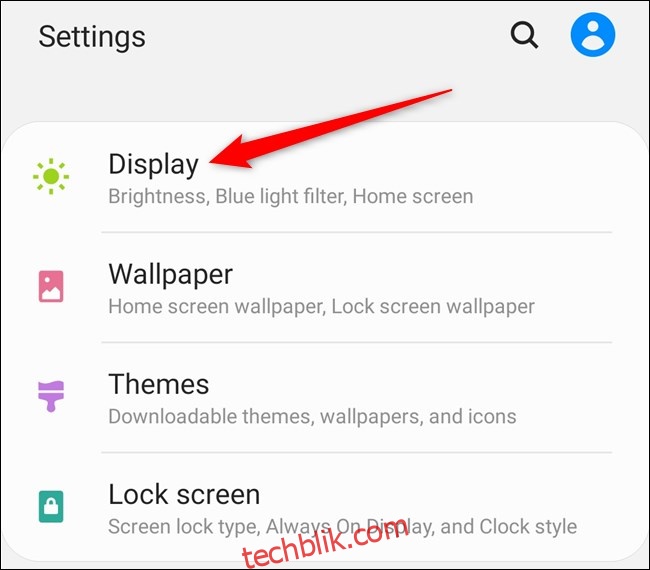
你会看到 “导航栏” 按钮,点击进入。
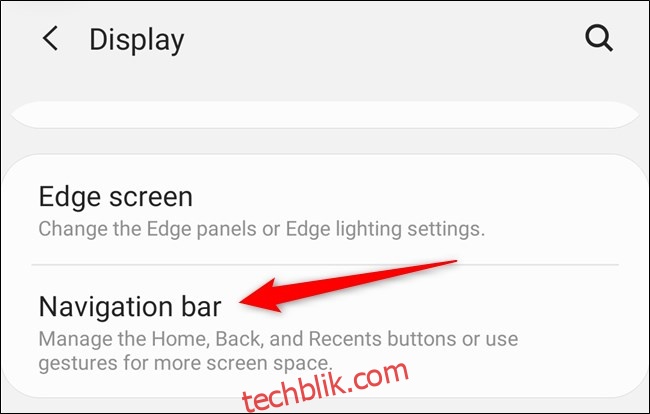
选择 “全屏手势” 选项,即可将三键导航切换为谷歌的手势导航。 如果你希望自定义三星的手势设置,或调整手势灵敏度,请点击 “更多选项” 按钮。

谷歌的手势操作方式是:从屏幕底部向上快速滑动返回主页;向上滑动并按住进入最近任务菜单;从屏幕两侧边缘向内滑动返回上一页。 三星的手势系统则允许你从屏幕底部三个特定区域向上滑动,分别实现返回、主页和启动最近任务。 选择最符合你使用习惯的设置。
最后,你可以通过调整滑块来改变 Galaxy S20 返回手势的灵敏度。 如果你发现返回手势被频繁意外激活,三星建议降低灵敏度。
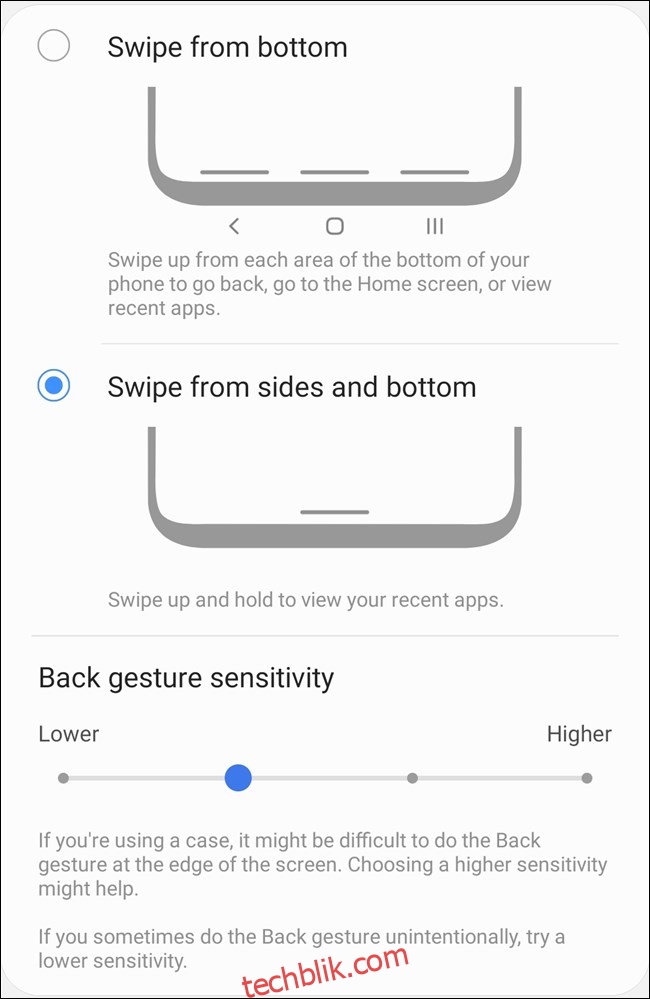
启用手势导航后,你可能会发现屏幕底部的指示条图标会 轻微影响深色模式 的显示效果。 你可以通过完全隐藏指示条来解决这个问题。 返回 “导航栏” 菜单,关闭 “手势提示” 即可。

更改导航栏按钮顺序
如果你仍然偏爱屏幕底部的三个导航按钮,但希望调整按钮顺序,将后退按钮放置于屏幕左侧,也是可以实现的。 和之前一样,首先进入 “设置” 菜单。
最简单的方法是下拉通知面板,然后点击齿轮图标。 也可以从主屏幕向上滑动,打开应用抽屉,然后点击 “设置” 应用。
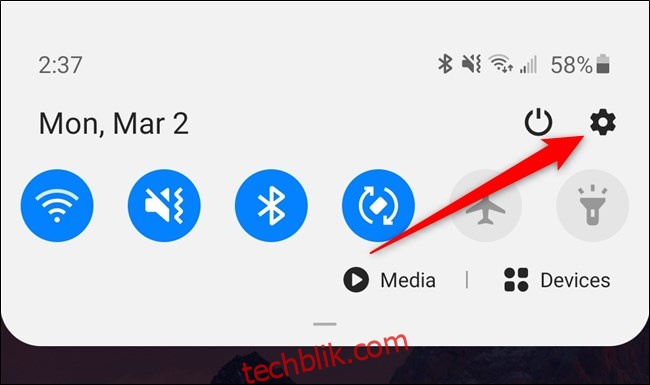
接着,向下滚动,找到并选择 “显示” 选项。
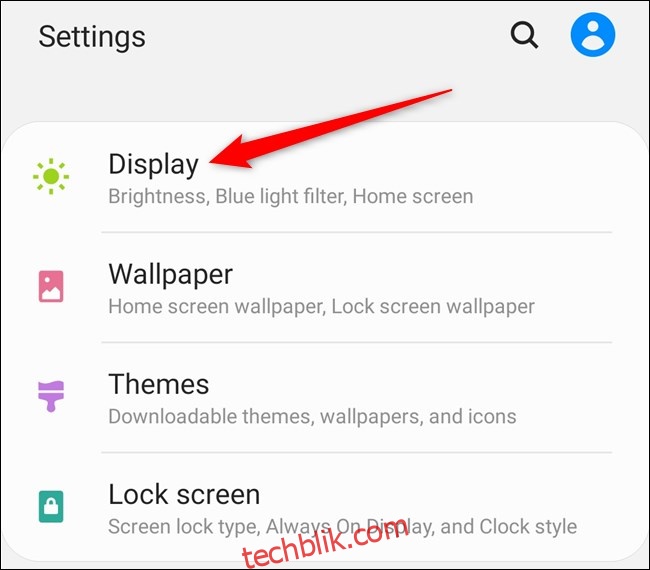
从这里,点击 “导航栏” 选项。
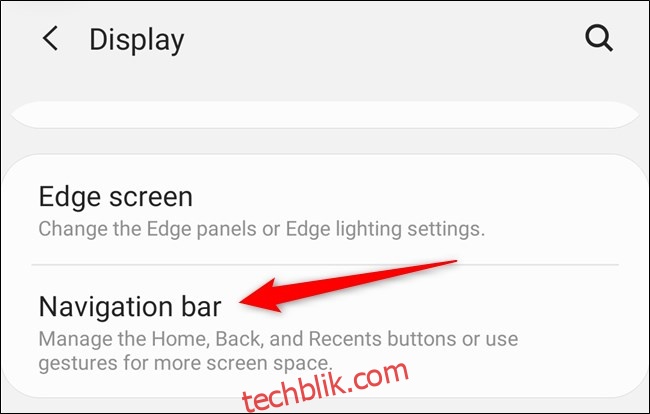
最后,选择你希望在三星 Galaxy S20 上使用的按钮顺序。 你所做的更改将会在你点击相应的选项后立即生效。